Hepimiz, müşterilerimizin en çok ihtiyaç duyduğu anda web sitemizin çalışır durumda olup olmadığını merak etme endişesiyle karşı karşıya kalmışızdır. Sitenizi kullanılabilir durumda tutmak, müşteri güvenini korumanın, sorunsuz bir kullanıcı deneyimi sağlamanın ve işletmenizin başarısını desteklemenin anahtarıdır.
WPBeginner’da, okuyucularımızın içeriğimize 7/24 erişebildiğinden emin olmak istiyoruz. Sitemizin çalışma süresini takip etmek için güvenilir bir yola ihtiyacımız olduğunu fark ettik.
Sitemiz çöktüğünde bizi uyarabilecek çevrimiçi hizmetler olduğunu keşfettik. Bu bize hızlı hareket etme ve her şeyin sorunsuz çalışmasını sağlama konusunda güven verdi.
Bu makalede, WordPress sitenizin çalışma süresini izlemek için kullanımı kolay bazı çözümler göstereceğiz. Bu araçlar, kullanıcılarınız ihtiyaç duyduğunda sitenizin çalışır durumda olduğundan emin olmanıza yardımcı olur.
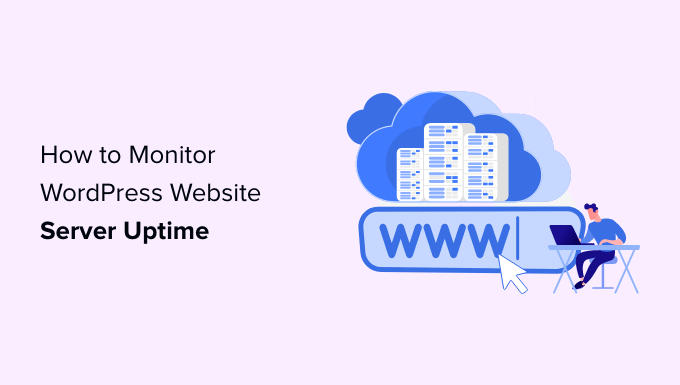
WordPress Web Sitesi Sunucunuzun Çalışma Süresini Neden İzlemelisiniz?
Kalitesiz hosting şirketleri tarafından kullanılan sunucular sık sık çöküyor ve dakikalarca hatta saatlerce kapalı kalıyor. Birçok WordPress barındır ma şirketi %99,9 sunucu çalışma süresi vaat etse de, her zaman sözlerini yerine getirmezler.
İster bir blog, ister çevrimiçi mağaza veya başka türde bir site işletiyor olun, kesinti süresi işinizi, web sitenizin itibarını ve kullanıcı deneyimini etkileyebilir:
- Daha Fazla Kapalı Kalma Süresi Para Kaybetmek Demektir: Web siteniz uzun süre erişilemez kalırsa, kaçınılmaz olarak gelir kaybedersiniz.
- Kullanıcı Deneyimi ve Marka İtibarı: Web sitenizin kapalı olması, kasıtlı olarak yapmıyor olsanız bile, kapınızı bir ziyaretçinin yüzüne kapatmak gibidir. Kötü bir izlenim yaratır ve potansiyel müşterilerinizi kaybedebilirsiniz.
- Arama Motoru Etkisi: Web siteniz sık sık çöküyorsa, arama motorları web sitenizin tavsiye edilemeyecek kadar güvenilmez olduğunu varsayabilir. Genellikle 7/24 çalışma süresini koruyamayan web sitelerini cezalandırırlar.
WordPress web sitenizdeki kesintileri takip etmek için sunucunuzun gerçek çalışma süresini izleyebilirsiniz. Sitenizde bir sorun olduğunda sizi hemen e-posta veya SMS ile bilgilendirecek araçlar kullanırsınız. Bu, mümkün olan en kısa sürede düzeltmenizi sağlayacaktır.
Bununla birlikte, web siteniz için sunucu çalışma süresini izlemek için en iyi araçlardan bazılarına göz atalım. En çok ilgilendiğiniz araca atlamak için aşağıdaki listeyi kullanabilirsiniz:
Çalışma süresini kendiniz izlemek istemiyor musunuz? WPBeginner Pro Hizmetleri yardımcı olabilir! Uygun fiyatlı WordPress Bakım Hizmetimiz, 7/24 destek, çalışma süresi izleme, güncellemeler, yedeklemeler ve daha fazlası dahil olmak üzere her şeyle ilgilenir. Siteniz için stres yapmayı bırakın ve onunla ilgilenin. WordPress Bakım Hizmetimizi bugün kullanmaya başlayın!
UptimeRobot Kullanarak Sunucu Çalışma Süresini İzleme
UptimeRobot, web sitenizi her 5 dakikada bir kontrol eden ücretsiz bir plan ve her 60 saniyede bir kontrol eden bir Pro plan sunan bir web sitesi izleme aracıdır.
Pro fiyatlandırma aylık 7,00 $ ‘dan başlar ve SMS, sesli arama, e-posta ve diğer uyarıları içerir.
Yapmanız gereken ilk şey UptimeRobot web sitesini ziyaret etmektir. Oraya vardığınızda, ekranın üst kısmındaki ‘ÜCRETSİZ Kayıt Ol’ düğmesine tıklamalısınız.
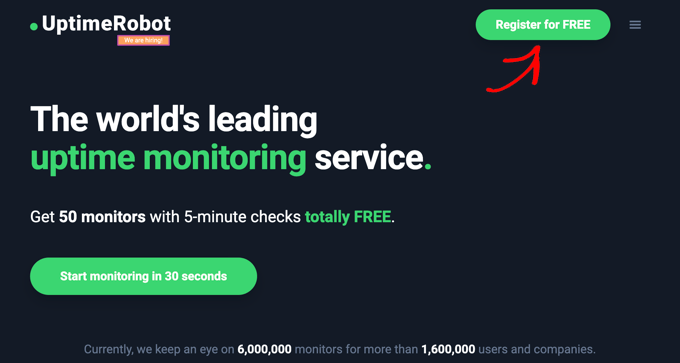
Ardından, ücretsiz bir UptimeRobot hesabı oluşturursunuz.
Kişisel bilgilerinizi ve şifrenizi girdikten sonra ‘Şimdi Kaydol’ butonuna tıklamanız yeterlidir.
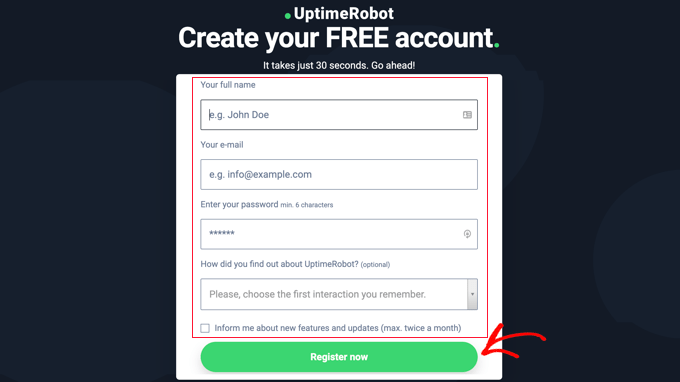
Devam etmek için e-posta gelen kutunuza gitmenizi isteyen bir mesaj görüntülenecektir.
‘UptimeRobot – Hesap Etkinleştirme’ konulu bir e-posta bulmalısınız. Hesabınızı etkinleştirmek için tıklamanız gereken bir bağlantı içerecektir.
Bu sizi UptimeRobot web sitesine geri götürecektir. Pro planda indirim almak için ‘Şimdi yükselt’ düğmesine veya ücretsiz planı seçmek için ‘Belki daha sonra’ bağlantısına tıklayabilirsiniz.
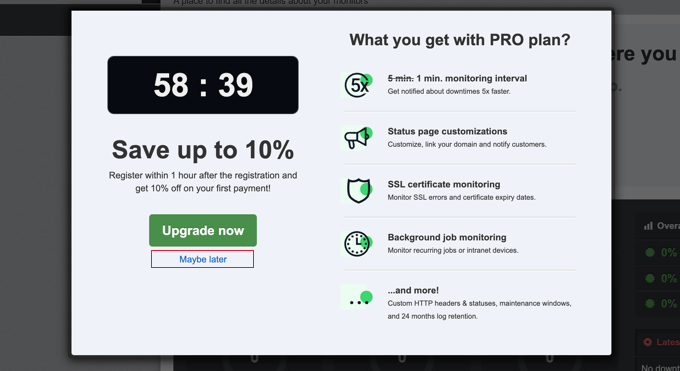
Bu eğitimde ücretsiz planı kullanacağız.
Şimdi UptimeRobot hesap kontrol panelinizi görmelisiniz. Buradan, ‘Yeni Monitör Ekle’ düğmesine tıklamanız gerekir.
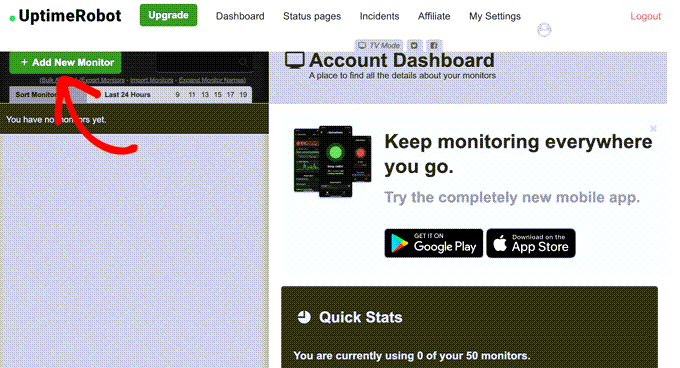
Bu, monitörü yapılandırabileceğiniz bir açılır pencere getirecektir.
İzleme türü için ‘HTTP(ler)’i seçmeli ve ardından web sitenizin adını ve URL’sini eklemelisiniz. Ücretsiz plana sahipseniz izleme aralığını 5 dakika veya Pro kullanıcıysanız 1 dakika olarak ayarladığınızdan emin olun.
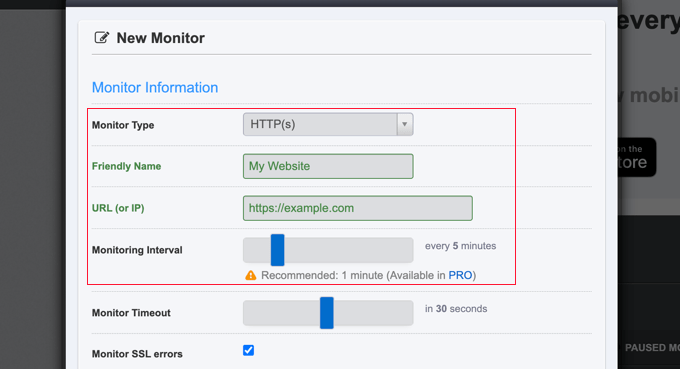
Açılır pencereyi aşağı kaydırırken, siteniz çöktüğünde bilgilendirilmeniz için e-posta adresinizin yanındaki kutuyu işaretlemeniz gerekir.
Dişli simgesine tıkladığınızda bildirimleriniz için ek isteğe bağlı kontroller ortaya çıkar.
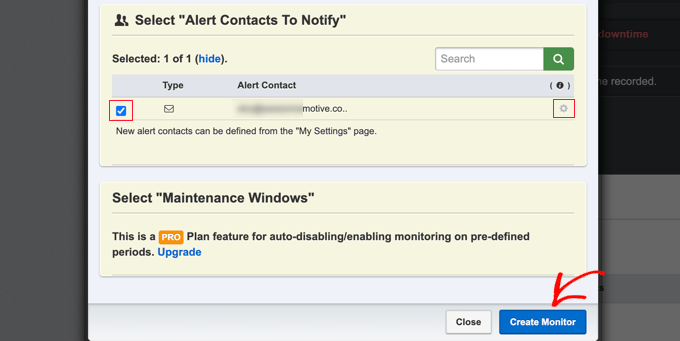
Pro kullanıcılar, sitenizde bakım yaptığınız zamanlar gibi önceden tanımlanmış dönemler için izlemeyi otomatik olarak devre dışı bırakmanıza olanak tanıyan bakım pencerelerini seçebilir.
İşiniz bittiğinde, değişikliklerinizi kaydetmek için ‘Monitör Oluştur’ düğmesine tıkladığınızdan emin olun.
UptimeRobot şimdi sitenizin çalışma süresini izlemeye başlayacaktır.

UptimeRobot hesap panonuzda ayrıntılı istatistikleri görecek ve web siteniz kapalı olduğunda uyarılar alacaksınız.
Pingdom Kullanarak Sunucu Çalışma Süresini İzleme
Pingdom, web siteniz için sunucu çalışma süresi izleme ayarlamanıza olanak tanıyan popüler bir performans izleme aracıdır. Aylık 10$’dan başlayan planları olan ücretli bir hizmettir.
Pingdom, gerçek zamanlı çalışma süresi ve kesinti süresi izleme hizmeti sunan daha sağlam bir platformdur. Yanıt süreleri, çeşitli coğrafi konumlardan izleme ve daha fazlası hakkında ayrıntılı raporlar sunarlar.
Öncelikle, Pingdom web sitesini ziyaret etmeniz ve ücretsiz denemenizi başlatmak için yeşil düğmelerden birine tıklamanız gerekir.
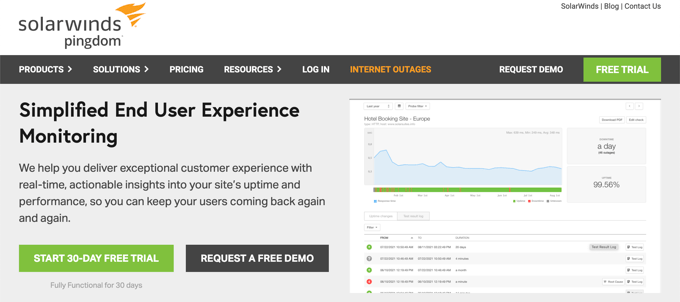
Bir hesap oluşturmak için bazı kişisel bilgilerinizi vermeniz istenecektir. Bunlar arasında adınız, e-posta adresiniz, şifreniz ve ülkeniz yer alır.
Hazır olduğunuzda, ‘Ücretsiz Denemeye Başla’ düğmesine tıklayın.
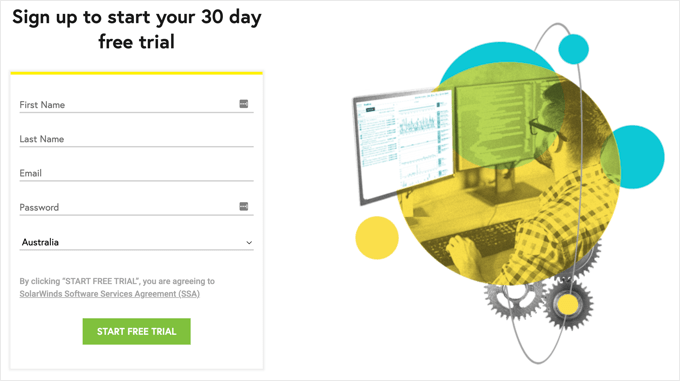
Ardından, eyaletiniz ve saat diliminiz de dahil olmak üzere bazı ek hesap bilgilerini doldurmanız istenecektir.
Telefon numarasını ve e-posta adresini dikkatlice kontrol etmelisiniz, çünkü siteniz çökerse bu şekilde bilgilendirileceksiniz.
Son olarak, Pingdom’un izleyebilmesi için web sitenizin URL’sini ekleyin.
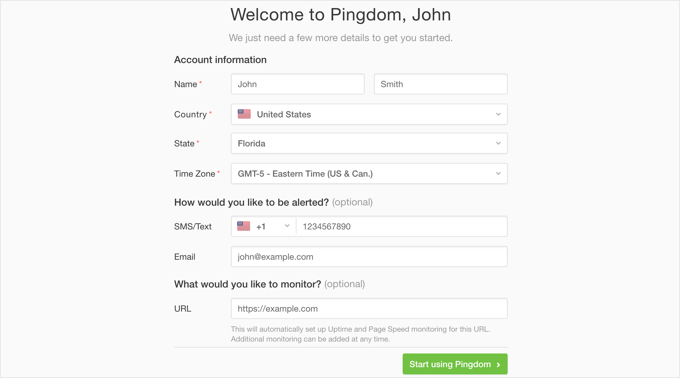
‘Pingdom’u kullanmaya başla’ düğmesine tıkladığınız anda, Pingdom otomatik olarak izleme ayarlayacaktır. E-posta adresinize ve cep telefonunuza bir test uyarısı alacaksınız.
Hepsi bu kadar. Pingdom kullanarak web siteniz için web sitesi çalışma süresi izlemeyi başarıyla kurdunuz.
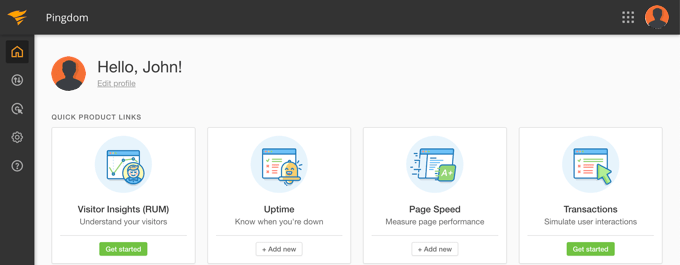
Birden fazla uyarı ayarlayabilir ve çeşitli konumları izleyebilirsiniz. Pingdom belgeleri ve desteği bunu ayarlamanıza yardımcı olabilir, ancak arayüzleri oldukça basittir.
Pingdom ayrıca çalışma süresi geçmişinizi tutar, böylece web barındırma şirketinizin zaman içindeki performansını değerlendirebilirsiniz.
Hizmeti beğenirseniz, aylık 10 dolardan başlayan fiyatlarla kesintisiz olarak kullanmaya devam edebilirsiniz.
Web Sitenizin Şu Anda Açık mı Kapalı mı Olduğunu Kontrol Etme
Web sitenize erişmekte zorluk çektiğinizde, sitenin gerçekten kapalı olup olmadığını veya sadece internet sorunlarıyla karşılaşıp karşılaşmadığınızı bilemezsiniz. IsItWP’nin ücretsiz aracını kullanarak hızlıca kontrol edebilirsiniz.
Website Uptime Status Checker web sitesini ziyaret edin, ardından kendi sitenizin URL’sini girin.

Uptime Uptime Status Checker aracı web sitenizi hızlı bir şekilde kontrol edecek ve açık mı kapalı mı olduğunu size bildirecektir.
Bunun gibi bir mesaj göreceksiniz.

Web Siteniz Kapalı Olduğunda Ne Yapmalısınız?
Web siteniz çöktüyse ve bir sonraki adımda ne yapacağınızı bulmanız gerekiyorsa, işte izlemeniz gereken adım adım talimatlar.
Sitenizi IsitWP’nin Çalışma Süresi Denetleyicisi aracıyla kontrol ederek başlamalısınız. Bu, web sitenizin herkes için mi yoksa sadece sizin için mi kapalı olduğunu size bildirecektir.
Web Siteniz Sadece Sizin İçin Kapalıysa Ne Yapmalısınız?
Web siteniz açıksa, ancak ona erişemiyorsanız, önce tarayıcı önbelleğinizi ve DNS önbelleğinizi temizlemelisiniz. Bundan sonra, web sitesini yeniden yüklemeyi denemelisiniz.
Bu işe yaramazsa, web sitenize farklı bir IP adresinden erişip erişemeyeceğinize bakın. Bunu bir VPN hizmeti kullanarak ya da sadece cep telefonunuzun internetini kullanarak yapabilirsiniz.
Web sitenize bu şekilde erişebiliyorsanız, bu ya internet servis sağlayıcınızın ya da barındırma hizmetinizin yanlışlıkla IP adresinizi engellediği anlamına gelir. Sorunu çözmek için her iki servis sağlayıcı ile de iletişime geçebilirsiniz.
Alan adınızın DNS ayarlarını yakın zamanda değiştirdiyseniz bu, DNS’in sizin coğrafi konumunuzda güncellenmediği anlamına da gelebilir.
Tek yapabileceğiniz DNS değişikliklerinin tüm dünyaya yayılmasını beklemektir. Bu birkaç saatten bir güne kadar sürebilir.
Web Siteniz Herkes İçin Kapalıysa Ne Yapmalısınız?
Web sitenizin herkes için çevrimdışı olduğunu doğruladıysanız, derhal barındırma sağlayıcınıza ulaşmanız gerekir. Sunucularıyla ilgili sorunlar yaşıyor olabilirler ve size daha fazla ayrıntı sağlayabilirler.
Çoğu hosting şirketi bu tür sorunlara hızlı bir şekilde yanıt verir ve web siteniz kısa süre içinde tekrar çalışır hale gelir.
Ancak, web siteniz sık sık çöküyorsa veya destek ekibinden tatmin edici bir yanıt alamıyorsanız, daha iyi bir barındırma sağlayıcısına geçmelisiniz.
Daha İyi Bir Hosting Sağlayıcısına İhtiyacınız Varsa Ne Yapmalısınız?
Barındırma sektöründeki zorlu rekabet nedeniyle, daha az itibarlı bazı şirketler eski teknolojiler, vasıfsız personel ve yetersiz müşteri hizmetleri kullanarak maliyetleri düşürdü.
Web siteniz sık sık çöküyorsa, daha iyi bir barındırma sağlayıcısına geçmeniz gerekir.
İşte güvenilir WordPress barındırma sağlayıcıları listemiz:
Daha fazla seçenek için en iyi WordPress barındırma şirketleri listemize bakın.
Ardından, web sitenizi yeni barındırıcıya aktarmanız gerekir. SEO kaybı yaşamadan ve web sitenizde herhangi bir kesinti olmadan web sitenizi yeni bir barındırma sağlayıcısına nasıl taşıyacağınıza dair adım adım eksiksiz bir eğitimimiz var.
SiteGround gibi bazı sağlayıcılar, ücretsiz web sitesi taşıma hizmetleri sunar. Sadece desteklerini istemeniz yeterlidir.
Umarız bu makale WordPress’te sunucu çalışma süresini nasıl izleyeceğinizi öğrenmenize yardımcı olmuştur. WordPress hızını ve performansını nasıl artıracağınıza dair nihai kılavuzumuzu ve en iyi WordPress CDN hizmetleri uzman seçimimizi de görmek isteyebilirsiniz.
If you liked this article, then please subscribe to our YouTube Channel for WordPress video tutorials. You can also find us on Twitter and Facebook.





Have a question or suggestion? Please leave a comment to start the discussion.